
Como tornar PDFs não editáveis/somente leitura sem/com senhas

Quando você não quer que outras pessoas alterem o documento PDF que você compartilha, como você pode tornar o PDF não editável ou pronto somente? Na verdade, é tão fácil quanto tornar o PDF editável, desde que você aprenda sobre o post de hoje, incluindo 6 abordagens. Todos eles podem transformar seu PDF em não editável, e você pode manter o layout e o conteúdo originais do PDF sem esforço. Ninguém pode modificar o documento mesmo que seja descuidado.
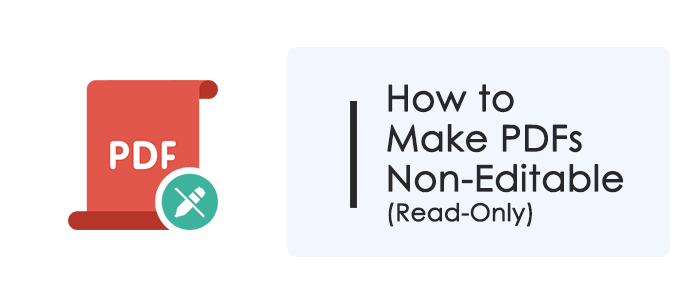
Você pode proteger seus arquivos PDF contra edição sem usar uma senha. Alterar as permissões de arquivo de seus arquivos PDF pode restringir as permissões de edição em um computador.
Uma maneira de tornar um PDF não editável em um PC Windows é usar o recurso "Propriedades" do arquivo, que é integrado no sistema Windows . Ele permite que você torne o arquivo não editável. Mas se outras pessoas baixarem o arquivo e modificarem as permissões, poderão editar o PDF novamente.
Aqui estão as etapas para tornar um PDF não editável em um computador Windows :
1. Localize o arquivo PDF e clique com o botão direito sobre ele. Escolha a última opção, "Propriedades".
2. Marque a caixa "Somente leitura". Em seguida, clique em "OK" para salvar as configurações.
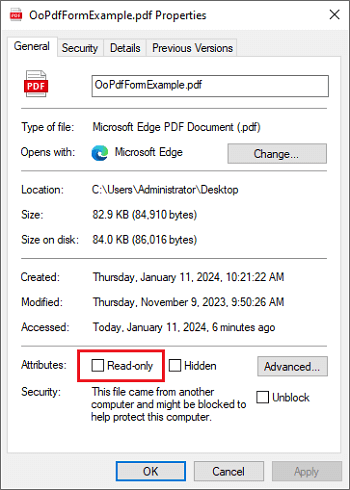
3. O arquivo PDF não é editável agora, e você pode abri-lo com qualquer leitor de PDF para verificar as restrições.
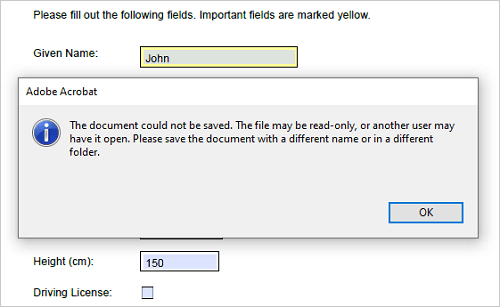
Se você usar um MacBook, também poderá modificar as permissões de arquivo no computador Mac . Aqui estão os passos:
1. Escolha o arquivo PDF que você pretende tornar somente leitura e clique com o botão direito do mouse sobre ele.
2. Selecione "Obter Informações" no menu suspenso. Vá para "Compartilhando permissões de & e altere o privilégio de "Read & Write" para "Read only".
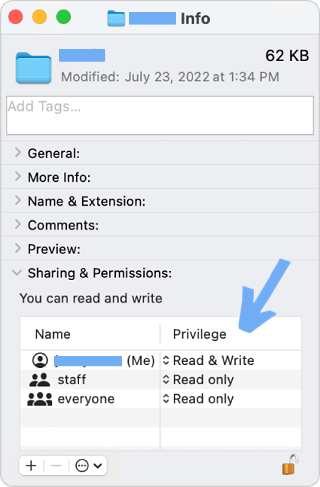
Você também pode precisar de:
Quebrando o bloqueio: como lidar com um cenário de senha PDF esquecida
[Dicas úteis em PDF] Como abrir PDF protegido por senha sem a senha
Você pode tornar seus arquivos PDF não editáveis criptografando os arquivos com senhas de usuário ou proprietário. Várias ferramentas podem ajudá-lo a tornar os PDFs não editáveis com proteção por senha. Dê uma olhada nas 4 ferramentas nesta parte.
Coolmuster PDF Locker pode ajudá-lo a bloquear seus arquivos PDF com facilidade. Com essa ferramenta, você pode definir uma senha de usuário (senha aberta) para tornar os PDFs não editáveis. Criptografar PDF é simples e você pode bloquear vários arquivos de uma só vez, economizando tempo. Então ninguém pode alterar o arquivo PDF sem a senha.
Aqui estão as etapas para tornar o PDF não editável em Coolmuster PDF Locker:
01Baixe e instale Coolmuster PDF Locker em seu computador e inicie-o.
02Clique no botão "Adicionar arquivos" ou "Adicionar pasta" para importar os arquivos PDF que você deseja tornar não editáveis. Você também pode arrastar e soltar os arquivos PDF na interface principal.

03Defina senha e permissões:

04Clique em "Criptografar" para começar a criptografar os PDFs. Os novos arquivos PDF não serão editáveis, e você pode abri-los com qualquer leitor de PDF para verificar a criptografia e as restrições.

O Adobe Reader pode tornar PDFs não editáveis com senha. Você pode criar uma senha para criptografar seus documentos com alguns cliques, mas esse recurso só está disponível na versão Pro, mas não na gratuita. Aqui estão as etapas para tornar o PDF não editável no Adobe Reader:
1. Abra o arquivo PDF que você deseja tornar não editável com o Adobe Reader e clique no painel direito para selecionar a ferramenta "Proteger". Em seguida, clique na opção "Proteger usando senha".
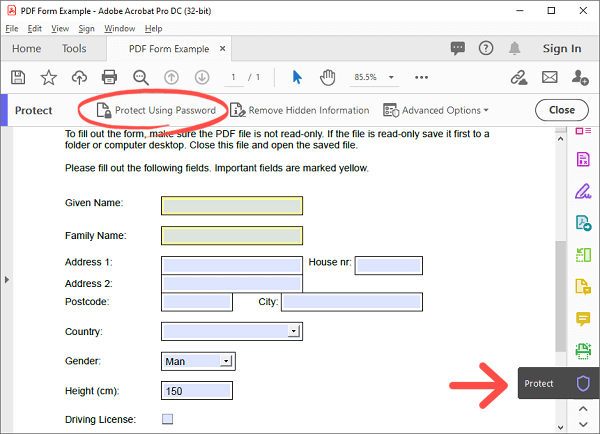
2. Escolha a opção "Edição" e digite a senha que deseja usar. Selecione as "Opções avançadas" e escolha "Criptografar com senha" (Se aparecer uma janela mostrando "Tem certeza de que deseja alterar a segurança deste documento?", clique em "Sim").
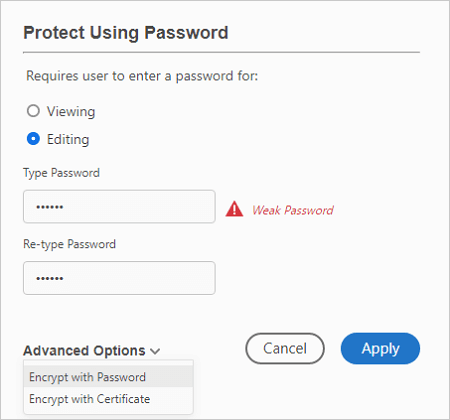
3. Marque a caixa abaixo de "Permissões" dizendo "Restringir a edição e impressão do documento...". Para as opções "Impressão permitida" e "Alterações permitidas", você pode personalizá-las de acordo com suas necessidades.
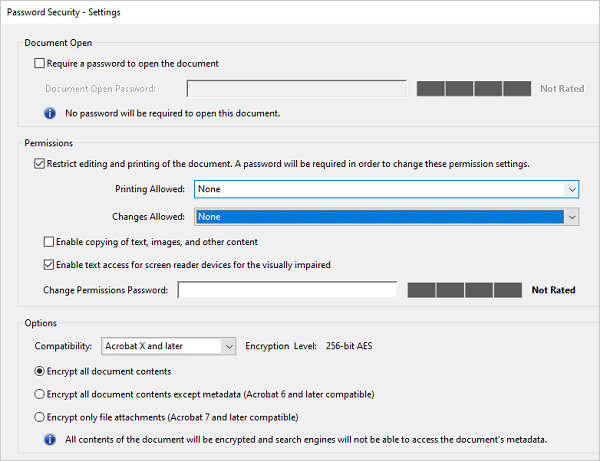
4. Digite a "Alterar senha de permissões" e clique em "OK" para salvar as configurações de criptografia. Em seguida, toque em "Salvar" para criar um novo arquivo PDF com as restrições aplicadas. O novo arquivo PDF não será editável, e você pode abri-lo com qualquer leitor de PDF para verificar a criptografia e as restrições.
O Editor de PDF é uma ferramenta de PDF poderosa e completa na qual você pode tornar os PDFs não editáveis com proteção por senha. Ele permite criptografar seus arquivos PDF com uma senha de usuário ou uma senha de proprietário e definir as permissões de arquivo para restringir a edição, impressão, cópia ou outras ações. Ele também suporta processamento em lote, para que você possa tornar vários PDFs não editáveis de uma só vez.
Aqui estão as etapas para tornar o PDF não editável no Editor de PDF:
01Baixe e instale o PDF Editor no seu computador e inicie-o.

02Na tela principal, escolha "PDFs em lote" e a ferramenta "Segurança".
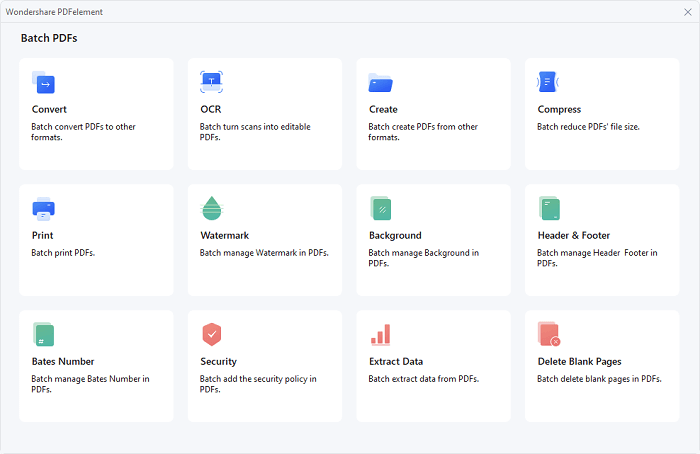
03Importe os arquivos PDF que você deseja tornar não editáveis. Clique em "+" em "Modelo" para criar um novo modelo de segurança. Em seguida, marque a caixa ao lado de "Senha de permissões", digite a senha e escolha as ações que deseja permitir ou não permitir.
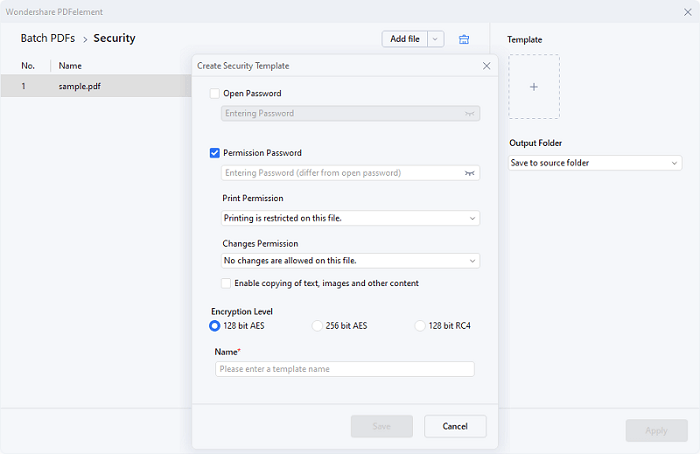
04Nomeie o modelo e clique em "Salvar" para salvar as configurações de criptografia. Você pode escolher um local diferente para o novo arquivo PDF, se desejar. Por fim, clique em "Aplicar".
Leia mais:
[Quente] Como criptografar um PDF - Impedir o acesso não autorizado a PDF
As melhores ferramentas gratuitas de remoção de segurança de PDF para recomendar [7 Tools]
WPS Office é um pacote de escritório abrangente, que também permite que você torne PDFs não editáveis com senha protegida. Ele permite criptografar seus arquivos PDF com uma senha de usuário ou uma senha de proprietário e definir as permissões de arquivo para restringir a edição, impressão, cópia ou outras ações. Ele também suporta processamento em lote, para que você possa tornar vários PDFs não editáveis de uma só vez. Aqui estão as etapas para tornar o PDF não editável no WPS Office:
1. Baixe e instale o WPS Office no seu computador e inicie-o. Abra o arquivo PDF nesta ferramenta.
2. Clique na guia "Proteger" e selecione "Criptografar".

3. Na janela "Enryption", marque a caixa ao lado de "Definir senha de edição e extração". Digite sua senha.

4. Em "Criptografar as seguintes funções", você pode escolher as ações que deseja não permitir.
5. Clique em "Confirmar" para salvar as configurações de segurança. O arquivo PDF não poderá ser editado.
Com este guia, você pode facilmente tornar um PDF não editável. Além disso, esses métodos são fáceis de usar e confiáveis. Não importa qual caminho você escolher, você pode alcançar seu objetivo sem problemas. Se você quiser adicionar uma senha a vários arquivos PDF, você pode utilizar Coolmuster PDF Locker. Este software permite que você crie sua própria senha para proteger seus arquivos. Somente as pessoas que conhecem a chave podem editar o PDF.
Artigos relacionados:
Guia Completo | Como tornar o PDF pesquisável via OCR / Conversão
[Soluções PDF fáceis] Como exportar o Excel para PDF em 8 métodos
Guia PDF fácil | Como tornar um PDF editável [Online & Offline]
[Dicas rápidas em PDF] Como converter MOBI para o formato PDF no PC
[Dicas em PDF] ] Como copiar texto de PDF protegido em Mac e Windows
Converta facilmente ePub para PDF no seu computador: nossas principais opções





